 网友评分:6.0分
网友评分:6.0分
RS Office Recovery提供数据恢复功能,可以帮助用户将本地删除的数据直接恢复,软件提供中文界面,可以更好帮助用户执行数据恢复功能,您只需要在软件界面选择一个磁盘扫描,随后就可以预览文件内容,勾选该文件就可以直接恢复,支持micro office文件恢复,无论是Excel文件还是Word文件都可以在这款软件恢复,轻松挽回删除文档导致的损失;RS Office Recovery帮助你找回存储设备中的文档,可以对U盘查询,可以对移动硬盘查询!
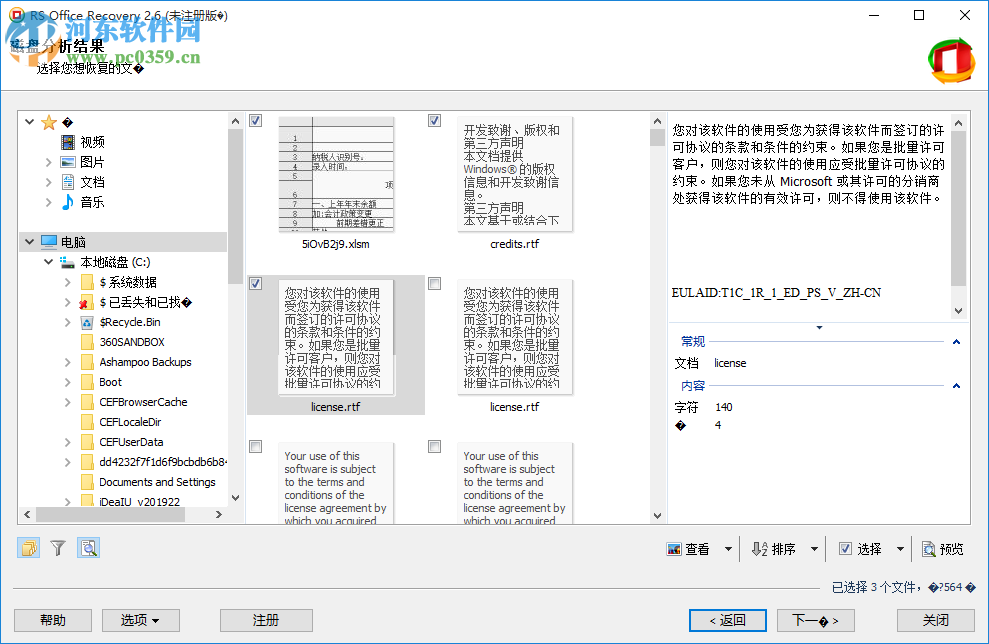
1、RS Office Recovery提供数据恢复功能,可以直接将office恢复
2、软件支持全部选择,在文件查看界面就可以选择全部文件恢复
3、支持单独的文件恢复,找到你删除的一个文件直接恢复
4、软件支持设备格式化恢复,如果你的U盘已经格式化也可以通过这款软件恢复数据
5、例如在U盘损坏的时候就需要对设备格式化,里面的数据就会自动删除,通过这款软件就可以恢复
6、RS Office Recovery将帮助您恢复所有类型的存储介质中丢失的文档
7、软件使用简单的引导步骤帮助用户扫描设备中删除的一切数据
8、PDF类型的文件也可以恢复,为用户提供最轻松的数据恢复方案
RS Office Recovery专为使恢复安全,简便和可靠而设计。该工具将使用已知的每种技巧来发现存储在您计算机上的丢失的Microsoft Word,Excel,Open Office和Adobe PDF文档,即使它们保留的磁盘已格式化,重新分区或无法访问。
RS Office Recovery不仅仅是另一种限制办公室内容的文件恢复工具。相反,它配备了可扫描和验证可恢复文档的算法,只有在文档未损坏且未损坏的情况下才将文档添加到可恢复文件列表中。文档以缩略图大小的预览形式方便地显示,允许您快速选择要恢复的文档。
RS Office Recovery提供完整的预恢复预览,并保证可查看的文件实际上可以恢复。该工具仅依赖于内置处理,并且不需要安装Microsoft Office应用程序来预览或恢复文档。
1、打开rs_office_recovery.exe软件直接启动,点击next继续安装
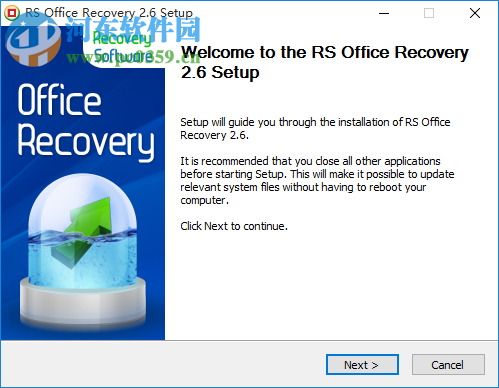
2、软件的安装协议内容,可以在这里阅读软件的协议
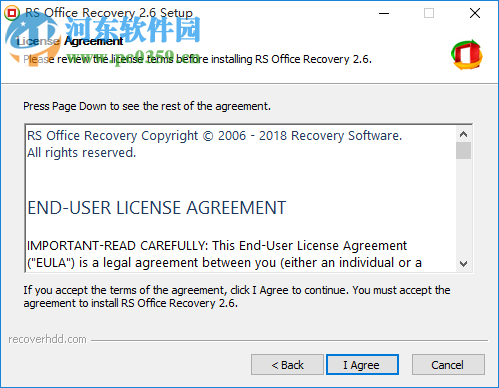
3、显示安装地址C:Program Files (x86)Recovery SoftwareRS Office Recovery 2.6,可以自己设置
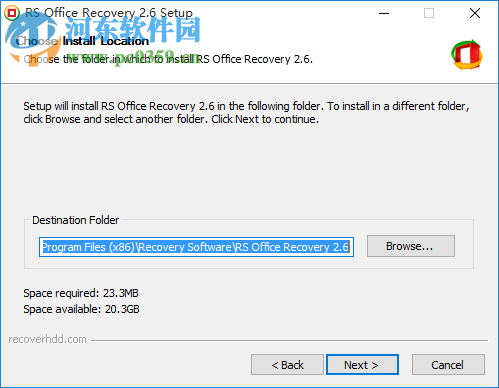
4、显示快捷方式图标设置,点击install
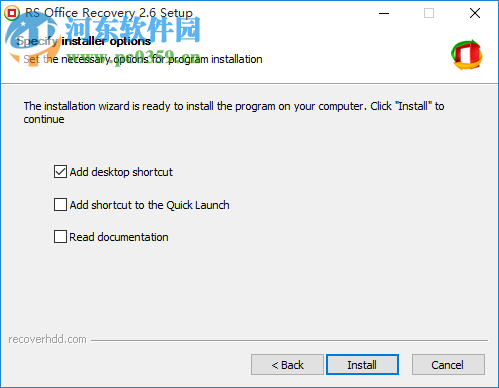
5、显示RS Office Recovery的安装进度,等待安装结束
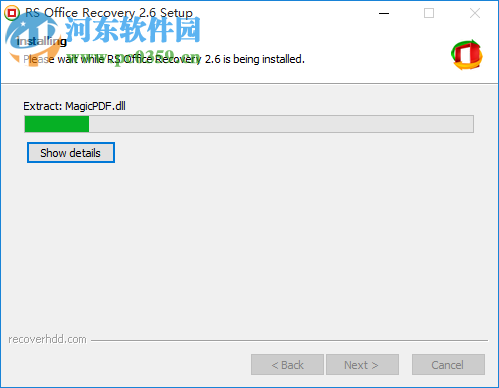
6、RS Office Recovery已经成功安装到你的电脑,点击finish
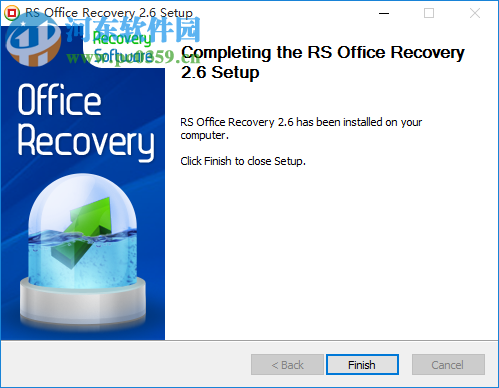
1、RS Office Recovery可以设置中文,点击option就可以进入语言设置界面
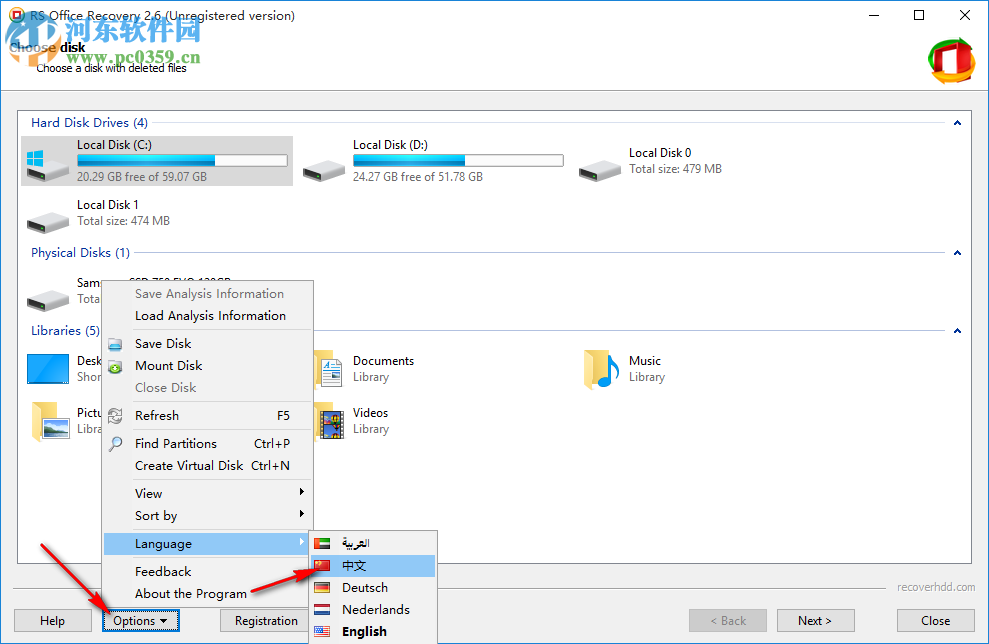
2、设置中文以后就可以开始恢复数据,在软件界面点击一个磁盘分析,点击下一步
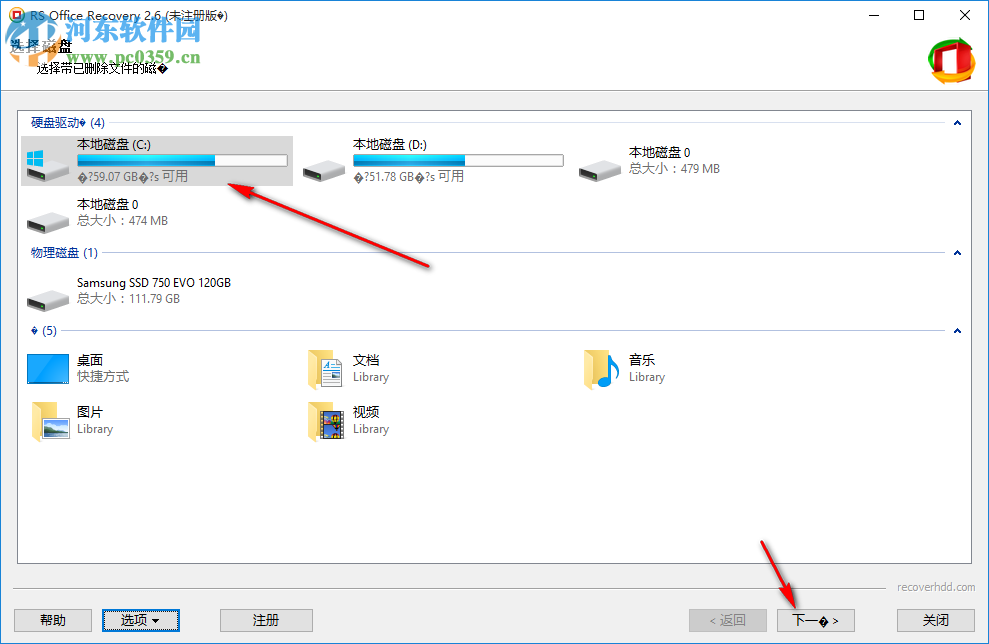
3、显示分析的方式,默认快速扫描就可以了,这个模式比较快,如果你需要扫描很多内容就可以点击全盘分析
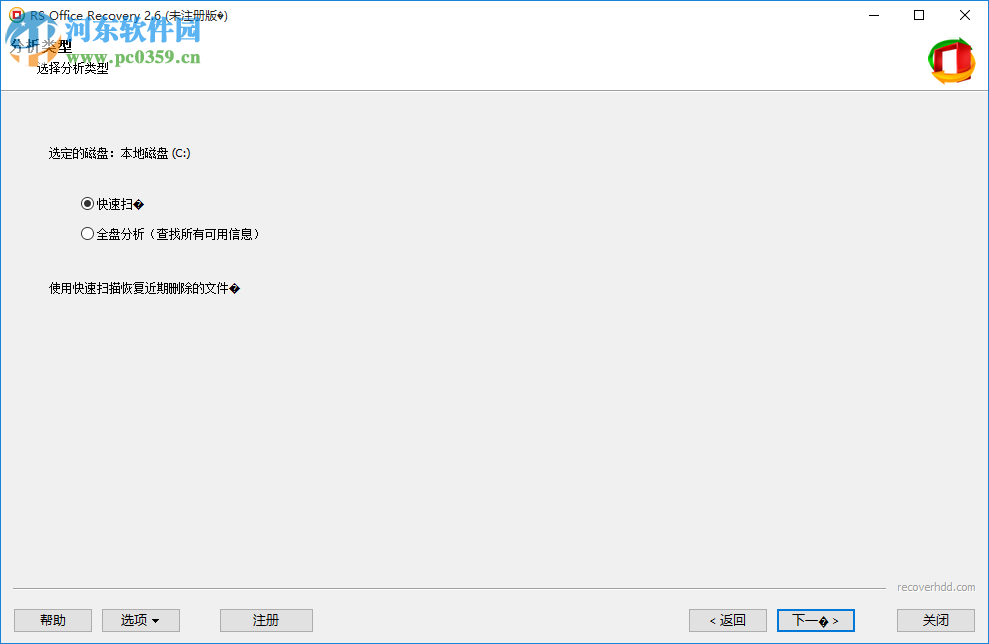
4、数据扫描类型设置,可以在左侧设置文件大小,设置文件时间,也可以不设置,点击下一步
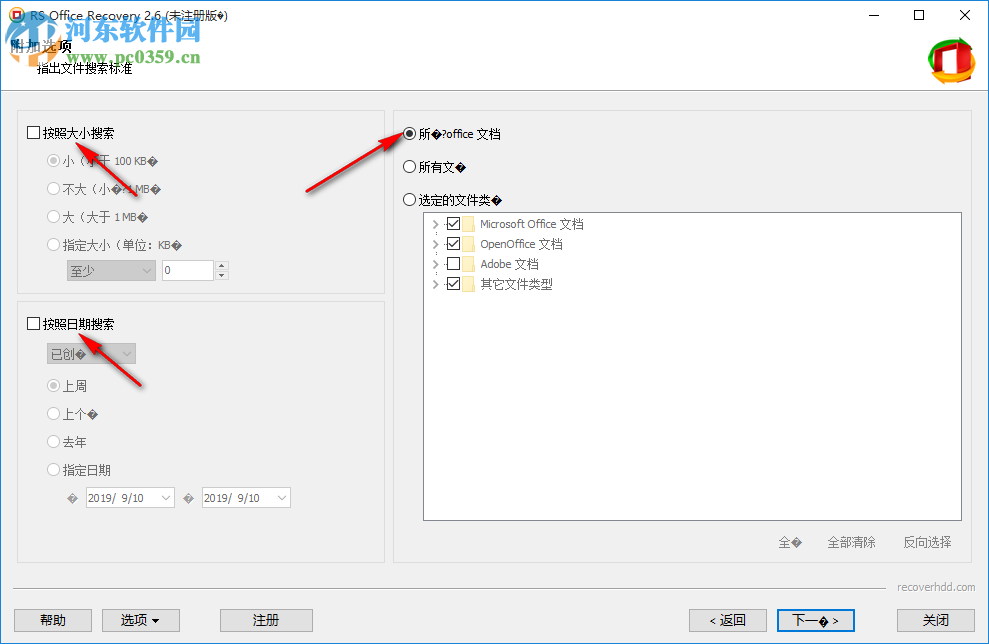
5、显示数据查找功能,扫描过程可以显示预览内容,rtf、TXT都可以查看,等待扫描结束

6、软件已经自动勾选扫描的全部内容,您只需要点击下一步就可以将数据恢复
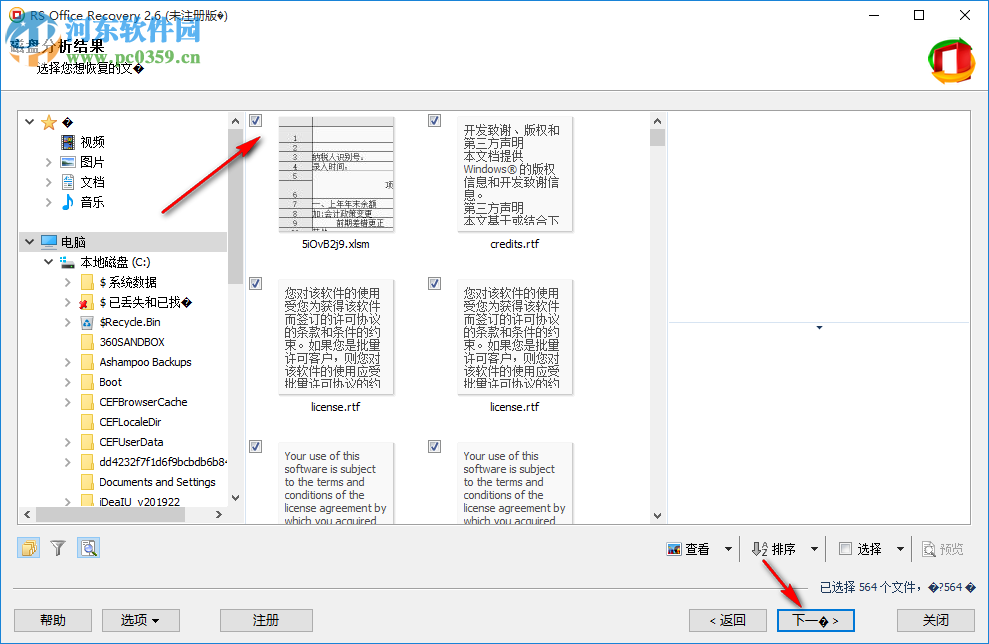
7、你也可以点击右键,选择“全部清除”就可以取消勾选,随后自己在软件界面找到恢复的文件
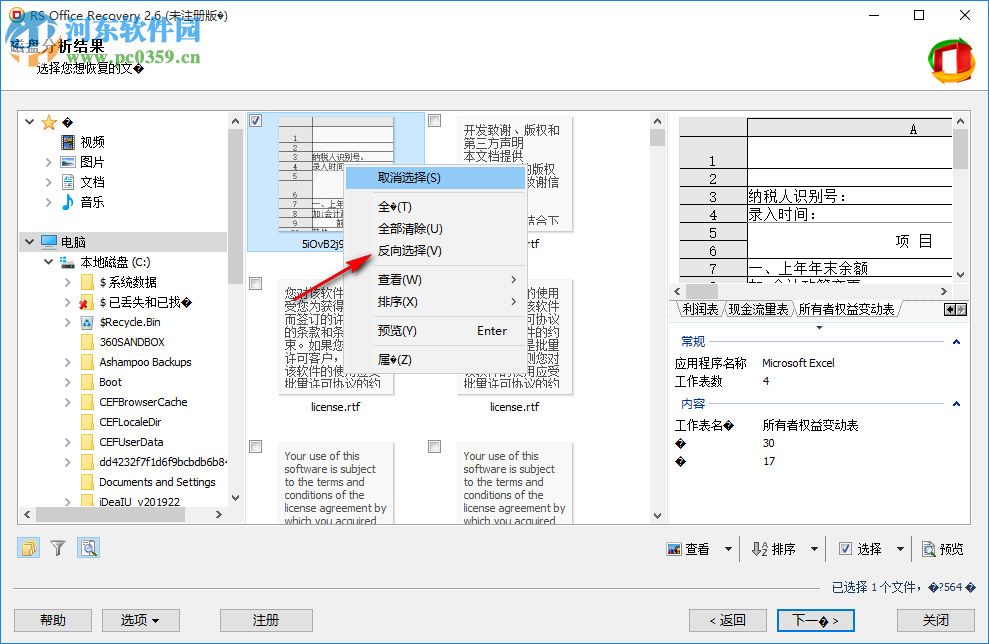
8、小编勾选三个文件将其恢复到电脑,点击下一步进入恢复地址设置界面
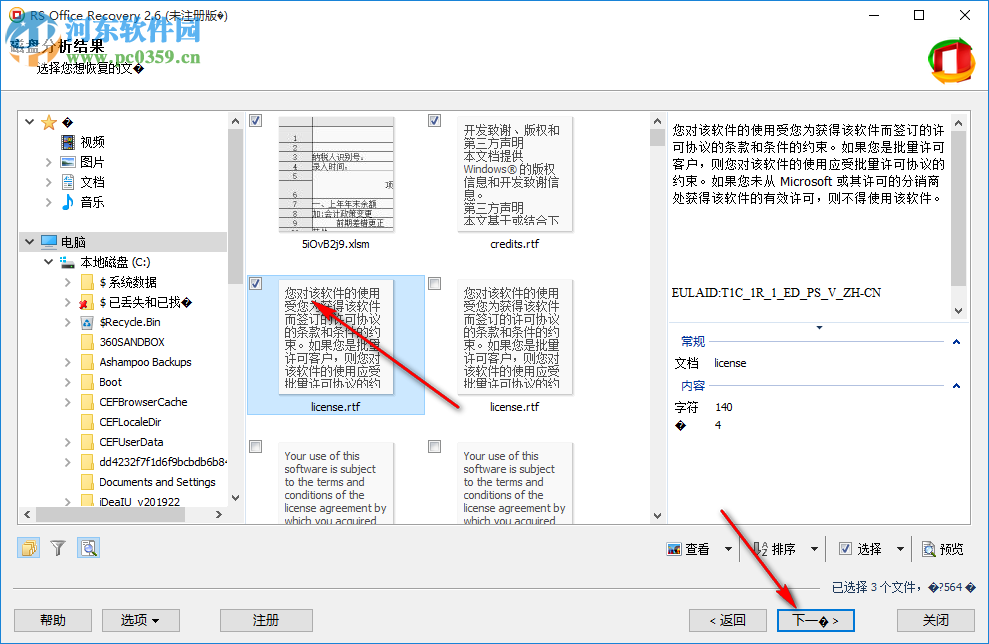
9、你需要如何恢复,第一个是恢复到自己的电脑硬盘,点击下一步,你也可以选择其他恢复模式
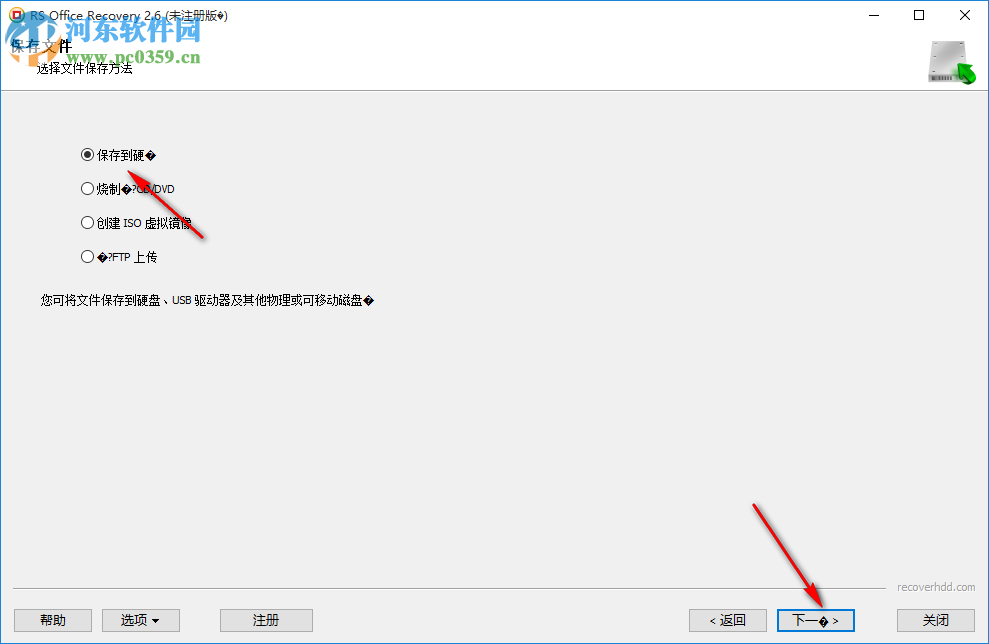
10、显示文件设置功能,可以自己设置保存的地址,官方已经默认一个保存地址,点击恢复
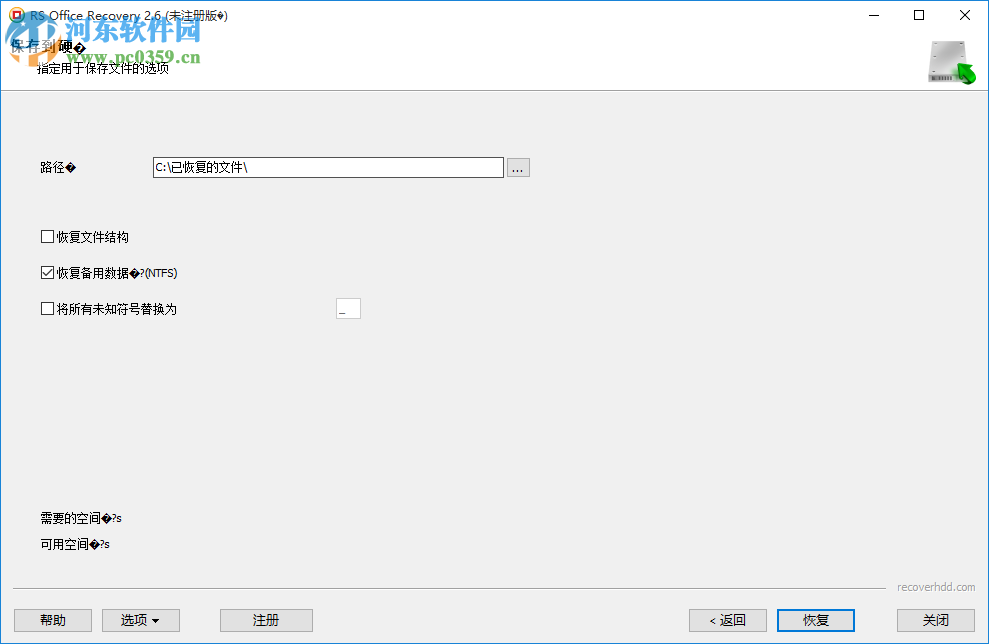
11、提示注册界面,到RS Office Recovery官网购买软件就可以得到注册码https://recoverhdd.com/
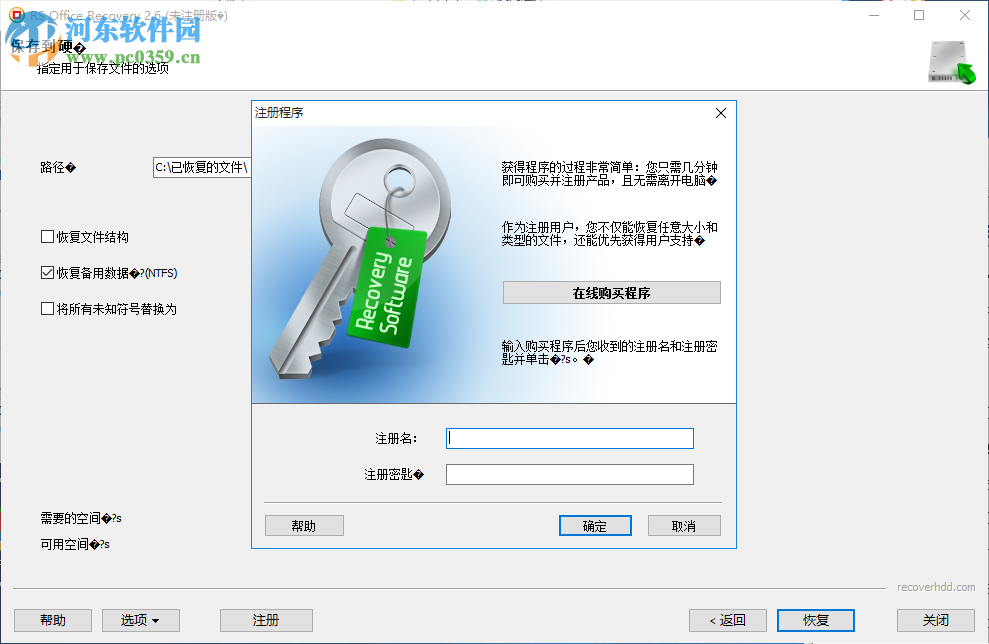
选择磁盘
首先,您需要选择包含已删除文件的磁盘。该程序显示计算机上找到的磁盘列表。除硬盘卷外,此列表还包含所有连接的外部介质(USB驱动器,闪存卡等)。
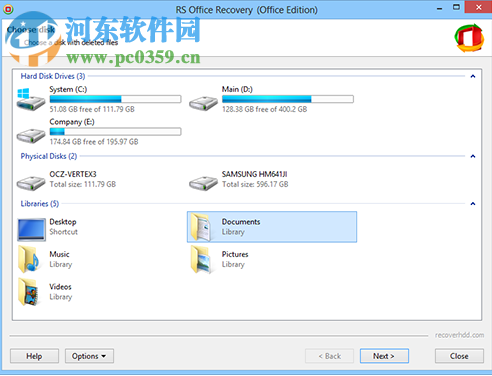
在这里,您可以通过单击“选项” - “装载磁盘”打开以前保存的磁盘映像。打开后,新磁盘会立即添加到“已装入的磁盘”中的现有磁盘列表中。
分析类型
在此窗口中,您应选择所需的分析类型(“快速扫描”或“完整分析”)。
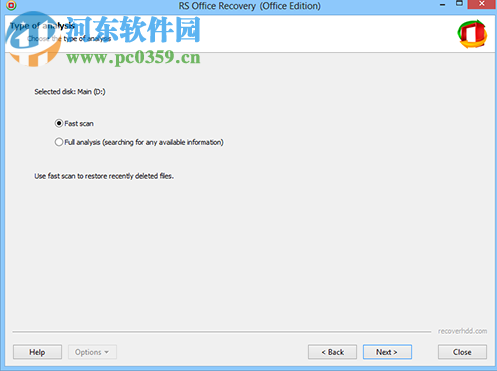
使用快速扫描还原最近删除的文件。
“完整分析”对选定运营商的每个部门进行详细调查。 它将提取任何可用信息,以识别载体上曾存在的逻辑分区,并恢复每个扇区的原始结构,包括文件名,文件夹和其他内容。
重要! “快速扫描”不能用于物理磁盘的分析; 只有“完整分析”可用。
单击“下一步”继续。
其他选项
设置文件搜索的条件。
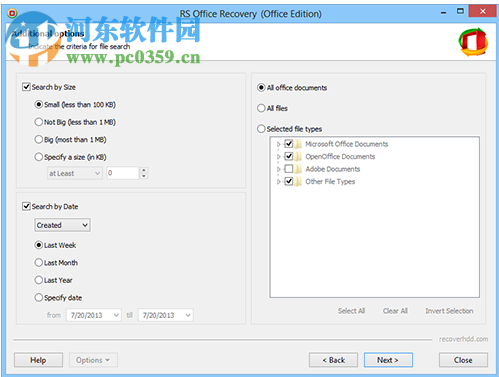
您可以搜索特定日期或大小的文件。
您可以通过选中“所有文件”选项来关闭过滤器,或从列出的文件中选择所需的文件类型。
单击“下一步”继续。 RS Office Recovery将开始分析所选磁盘。 此过程可能需要一些时间。 分析期间程序检测到的所有文件都将添加到预览列表中。
您可以通过按“停止”按钮来停止分析过程(例如,如果程序已找到必要的文件),但我们建议您等到该过程完成。 您可以按“返回”按钮返回并选择另一个磁盘进行分析。
磁盘分析结果
应用程序将所有检测到的可恢复文件添加到预览列表中,您可以在其中预览,应用过滤和排序以及标记要恢复的文件。磁盘分析过程完成后立即显示文件选择窗口。您可以在此处选择要恢复的文件。
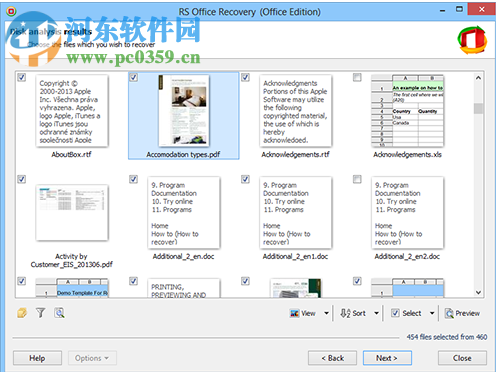
文件列表占据程序窗口的大部分。下半部分包含以下文件管理按钮:
文件夹 - 显示目录树。在这里,您可以选择一个文件夹来仅查看文件夹中包含的那些文件。 “重置目录”按钮将返回到找到的所有文件的列表。
过滤 - 启用/禁用过滤。您可以按类型,掩码,大小和其他选项过滤文件。应用过滤器后,文件列表将仅显示符合当前过滤条件的文件。要显示所有文件,请按“禁用”按钮以禁用过滤。
查看 - 更改文件列表的视图(“缩略图”,“大图标”,“中图标”,“列表”,“详细信息”,“平铺”)。
预览图像
您可以在恢复之前预览任何文档。
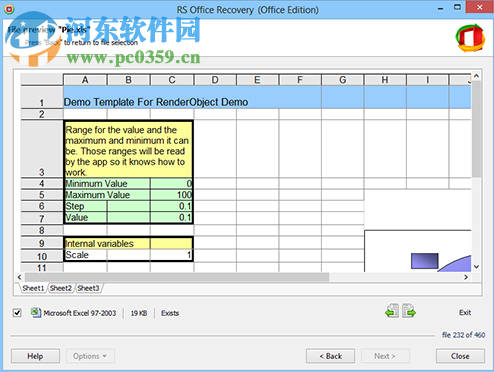
窗口左下角包含文件信息:恢复状态,当前状态(已存在或已删除),文件类型和大小。
窗口右下角包含以下按钮:
“上一个文件”,“下一个文件” - 允许您预览文件列表中的上一个/下一个文件。
“退出”按钮用于关闭预览窗口并返回文件列表。


软件库:rjxzk.com
扫描二维码关注